Personnalisation de l'écran <Accueil>
Vous pouvez modifier l'ordre d'affichage des boutons dans l'écran <Accueil> en fonction de votre utilisation ou à votre convenance.
Modification de l'ordre d'affichage des boutons dans l'écran d'accueil
1
Appuyez sur  et appuyez sur <Réglages écr accueil>.
et appuyez sur <Réglages écr accueil>.
 et appuyez sur <Réglages écr accueil>.
et appuyez sur <Réglages écr accueil>.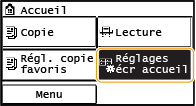
Si un écran vous invitant à saisir un code PIN s'affiche, saisissez-le et appuyez sur <Appliquer>. Définition du PIN administrateur système
2
Appuyez sur <Définir l'ordre d'affichage>.
3
Appuyez sur le bouton à déplacer.

4
Appuyez sur <Précédent> ou <Suivant> pour déplacer le bouton et appuyez sur <Appliquer>.

5
Recommencez les étapes 3 et 4 pour déplacer tous les boutons de votre choix.
6
Appuyez sur <Fin>.
Insertion de boutons vides dans l'écran <Accueil>
1
Appuyez sur  et appuyez sur <Réglages écr accueil>.
et appuyez sur <Réglages écr accueil>.
 et appuyez sur <Réglages écr accueil>.
et appuyez sur <Réglages écr accueil>.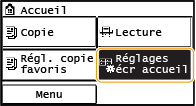
Si un écran vous invitant à saisir un code PIN apparaît, saisissez-le, puis appuyez sur <Appliquer>. Définition du PIN administrateur système
2
Appuyez sur <Insérer et supprimer page vierge>.
3
Appuyez sur bouton où vous souhaitez insérer un bouton vide et appuyez sur <Insérer>.
Pour supprimer un bouton vide, sélectionnez-le, appuyez sur <Supprimer>, puis passez à l'étape 5.

4
Appuyez sur <Appliquer>.

5
Appuyez sur <Fin>.